Manual de Cálculo de Coberturas con Radio Mobile

06. Creación del mapa de trabajo.
Una vez instalado y configurado el programa, estará en condiciones de comenzar con su trabajo propiamente dicho. El primer paso es crear un mapa de trabajo, entendiendo como tal el mapa geográfico que incluye la ubicación esperada de todas las estaciones de radio de su red, sobre el que se superpondrá el mapa de cobertura radio cuando lo tengamos elaborado.
Si usted va a crear el mapa de cobertura de un repetidor o si simplemente está realizando un estudio de posibilidades de un determinado emplazamiento, lo mejor es que su mapa de trabajo tenga a dicho repetidor o emplazamiento justo en el centro y que las dimensiones del mapa sean suficientes como para que el mapa de cobertura que se elaborará a continuación esté dentro de sus límites.
Una buena idea es comenzar a trabajar con un mapa de trabajo grande, por ejemplo de 400 km de lado (200 km a cada lado del emplazamiento en estudio) y seguir todo el proceso hasta obtener el mapa de cobertura radio, para después ir repitiendo el proceso con mapas de trabajo más o menos pequeños, en función de sus necesidades. Idealmente, el mapa de cobertura debería tener aproximadamente las mismas dimensiones que el mapa de trabajo, lo que le permitirá tener mayor resolución para la posterior visualización de los resultados.
6.1. Extracción de los datos de elevación.
Una vez dentro del programa, el primer paso es extraer los datos de elevación para generar un mapa de trabajo. Para ello, acceda a la ventana de configuración para extraer los datos mediante el menú “File -> Map properties”. Aparecerá una pantalla como la de la figura 6.1.

Fig.6.1. Pantalla de extracción de datos de elevación.
Rellene los siguientes campos y coteje los ejemplos con la figura:
- “Centre (Latitude/Longitude)”: coordenadas del punto que será el centro del mapa de trabajo. Existe una base de datos (fichero "cities.dat") con las coordenadas de varias ciudades del mundo. También existe la posibilidad de identificar el punto mediante el sistema de coordenadas locator, utilizado por radioaficionados, aunque no se recomienda por su escasa precisión. Recuerde que los valores negativos de latitud se refieren al sur del Ecuador y que los valores negativos de longitud se refieren al oeste.
Ejemplo: centro del mapa en 40,43ºN, 3,68ºW
- “Size (km) Width/Height”: tamaño de la porción del mapa de trabajo que se representará en pantalla, tomando como punto central el definido anteriormente.
Ejemplo: tamaño del mapa 400x400 km
- “Size (pixel) Width/Height”: tamaño del mapa en pantalla.
Ejemplo: tamaño del mapa en pantalla 400x400 píxels
- “Elevation data source”: ubicación de los ficheros que almacenan los datos de elevación del modelo digital del terreno. En caso de usar los ficheros para España del modelo GTOPO30, se trata de la ruta donde se encuentran las carpetas w020n40 y w020n90. Como ya se indicó anteriormente, si selecciona SRTM y no especifica ninguna ruta, el programa descargará automáticamente los ficheros a través de su conexión a Internet. Vea el apartado 5.3.
Ejemplo: MDT GTOPO30, ficheros en el disco duro del PC
Si usted va a ubicar el repetidor o emplazamiento en estudio en el centro del mapa, existe otro método mucho más preciso y elegante para ubicar sus coordenadas exactas, usando la aplicación Google Earth. Para ello, sigas las instrucciones del apartado 6.2, relativas al posicionamiento de las unidades.
Una vez cumplimentados los datos de captura, pulse el botón “Extract” para generar una imagen con el mapa de trabajo, que tendrá el aspecto que se muestra en la figura 6.2.
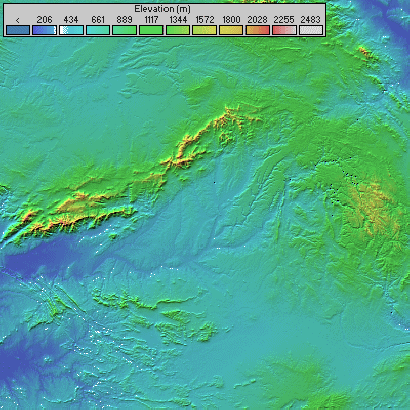
Fig.6.2. Presentación del mapa de trabajo (ejemplo Comunidad de Madrid, España).
Observe cómo en el mapa de trabajo están disponibles los datos de elevación del terreno, mediante un código de colores cuya escala se indica en la parte superior izquierda.
6.2. Posicionamiento de las estaciones.
Nuestro objetivo es el cálculo de la cobertura acimutal de una estación repetidora desde un emplazamiento dentro del mapa de trabajo. Para ello, se definirán dos estaciones radio: una fija en dicho emplazamiento (que denominaremos estación de referencia) y otra estación móvil para tener en cuenta los parámetros de recepción en un entorno de estas características.
El posicionamiento de ambas en el mapa se realiza desde el menú “File -> Unit properties”, a través de la siguiente ventana de captación de datos (figura 6.3):
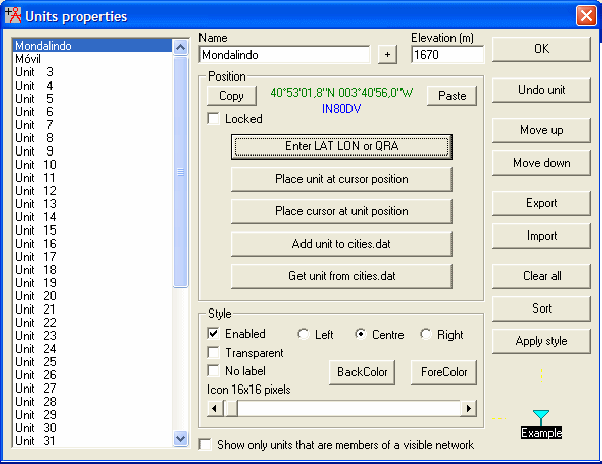
Fig.6.3. Captación de datos de posicionamiento de la estación de referencia.
Comience posicionando la estación de referencia. Esta es la gran ventaja de Radio Mobile: puede tratarse de un emplazamiento donde ya disponga de un repetidor, o de un emplazamiento en el que esté pensando instalar una estación de radio y del que desee conocer la cobertura antes de aventurarse en la instalación. En esta pantalla deberá ejecutar los siguientes pasos, por orden:
- En el marco izquierdo, seleccione “Unit 01”. Usaremos esta unidad como estación ubicada en el emplazamiento para el que se pretende calcular la zona de cobertura.
- En el marco derecho, dé un nombre al emplazamiento (“Name”).
Ejemplo: nuestra estación repetidora se llamará "Mondalindo"
- Pulse el botón “Enter LAT LON or QRA” para introducir las coordenadas del emplazamiento en la ventana “Coordinates”, según se muestra en la figura 6.4. Se pueden usar los sistemas sexagesimal, decimal o locator, no recomendándose este último por su escasa precisión. Otra opción es usar el cursor para fijar el emplazamiento mientras se está en el mapa de trabajo (“Place unit at cursor position”). Una vez fijada la posición, en la pantalla inicial de captación de datos aparecerá la altitud sobre el nivel del mar del emplazamiento, según se muestra en la figura 6.3.
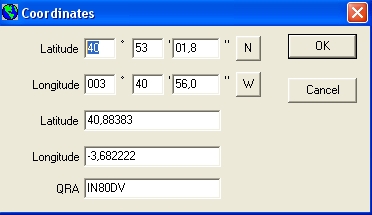
Fig.6.4. Coordenadas de la estación.
Es necesario repetir estos tres pasos para ubicar la estación móvil de referencia para los cálculos, como se muestra en la figura 6.5. Para ello, seleccione “Unit 2” en el listado que aparece en el marco izquierdo de la pantalla de captación de datos inicial. Daremos el nombre de “Móvil” a esta estación. Se le puede asignar un emplazamiento cualquiera dentro del mapa de trabajo, ya que esto no afecta al cálculo de cobertura acimutal de la estación de referencia: el programa nos mostrará un mapa de cobertura completo independientemente de donde ubiquemos a la estación móvil. Para asegurarse de que la estación se ubica en el mapa de trabajo, puede usar la opción "Place unit at cursor position" y utilizar directamente el mapa. El posicionamiento de la estación móvil, o incluso de otras estaciones, en ubicaciones concretas, puede servir para el análisis más detallado de enlaces radio punto a punto.
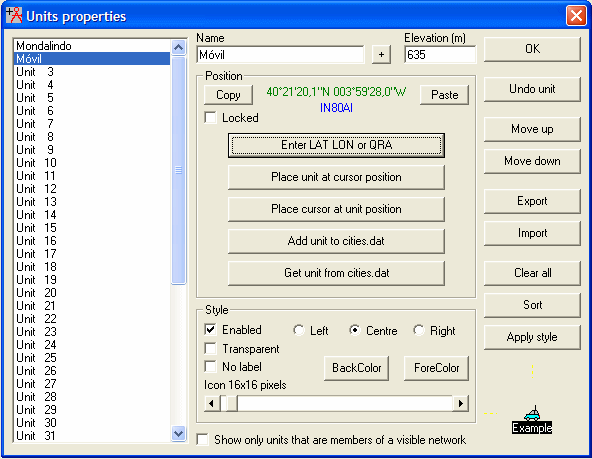
Fig.6.5.Captación de datos de posicionamiento de la estación móvil.
Una vez posicionadas las dos estaciones, pulse el botón "Ok".
Ejemplo: nuestra estación móvil se ubica en 40º 21' 20,1'' N - 3º 59' 28,0'' W
Nota: como puede observarse, puede posicionar hasta 50 unidades en el mapa, con el objeto de calcular, por ejemplo, la cobertura entre ellas si la topología de su red se basara en radioenlaces punto a punto. Como en este ejemplo vamos a trabajar con un repetidor, basta con definir dos unidades: la estación de referencia y la móvil.
Mediante el menú “View -> Show networks” podrá comprobar el posicionamiento de ambas estaciones en el mapa de trabajo. Una vez posicionadas la estación de referencia y la estación móvil, estará en condiciones de programar el resto de parámetros de la red necesarios para realizar los cálculos, tal y como se describe en el apartado 7.
6.2.1. Posicionamiento de estaciones con Google Earth.
Existe otro método mucho más preciso y elegante para ubicar las coordenadas exactas de la estación de referencia (y por tanto, del centro del mapa de trabajo en el que la ubicamos), usando la aplicación Google Earth.
Ejecute Google Earth, navegue a la zona donde está su emplazamiento en estudio y cree una marca de posición en el emplazamiento exacto (figura 6.6), usando la opción “Añadir -> Marca de posición”.

Fig.6.6. Posicionamiento de la estación de referencia con Google Earth.
Una vez creada la marca de posición, pinche en el icono de dicha marca con el botón derecho del ratón y seleccione “Copiar”. A continuación, vuelva a Radio Mobile y seleccione "File -> Unit properties".
En el marco izquierdo de la pantalla, seleccione a la estación de referencia (Mondalindo en nuestro ejemplo de la figura 6.5) y en la zona central superior de esa misma pantalla pulse el botón “Paste” (pegar). Observe cómo las coordenadas exactas de su marca de posición en Google Earth han pasado a ser las de la estación de referencia en Radio Mobile.
Este procedimiento podría repetirse para el resto de unidades si fuese necesario. En nuestro ejemplo, basta con la estación de referencia.
Además, como ya se indicó en el apartado 6.1, es de interés que la estación de referencia ocupe la posición central del mapa de trabajo. Ahora que dispone de sus coordenadas exactas gracias a Google Earth, vuelva a la pantalla de extracción de datos de elevación mediante el menú “File -> Map properties” (figura 6.1). En la parte izquierda observe el desplegable marcado como "Select a unit". Despliéguelo y seleccione a la estación de referencia por el nombre que le haya configurado (Mondalindo en nuestro ejemplo). Configure el tamaño del mapa de trabajo según se indicó en el apartado 6.1 y finalmente pulse el botón "Extract" para generar el mapa de trabajo con la estación de referencia justo en su centro.
| Ismael Pellejero - EA4FSI Formulario de contacto |





